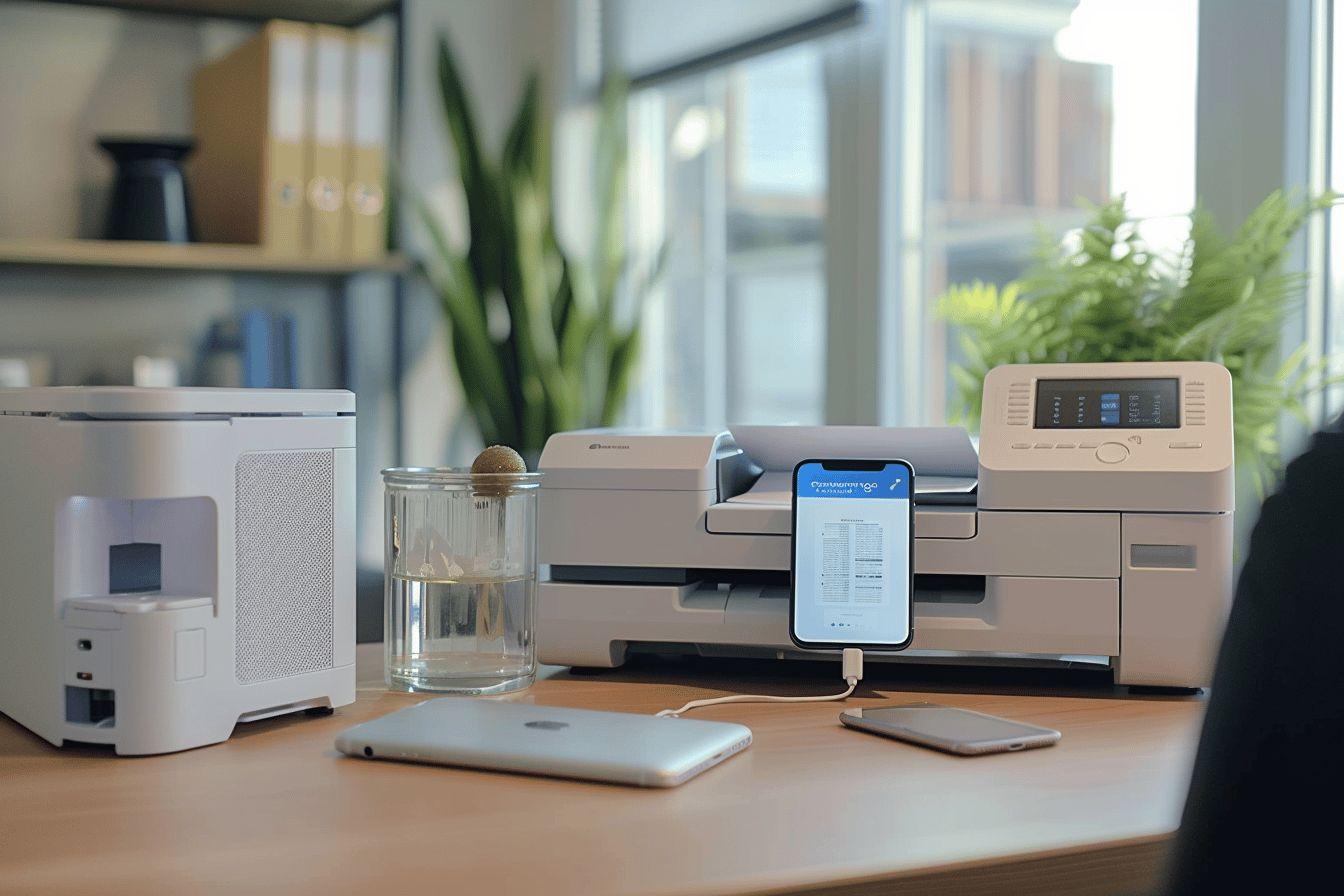Dans un monde où la connectivité est essentielle, imprimer depuis votre iPhone ne devrait jamais être un obstacle. Que vous soyez en réunion ou à la maison, savoir comment relier votre appareil iOS à une imprimante peut s’avérer indispensable. Cet article a pour but de vous guider à travers les différentes méthodes d’impression, en tenant compte des défis fréquents que vous pourriez rencontrer. Préparez-vous à découvrir des solutions simples et efficaces pour optimiser vos impressions.
Connecter une imprimante à un appareil iOS
Pour connecter une imprimante à votre appareil iOS, la méthode la plus simple et la plus efficace est d’utiliser la technologie AirPrint. Cette fonction propose une impression sans fil directe depuis votre iPhone ou iPad, rendant le processus rapide et accessible. Tout d’abord, vérifiez que votre imprimante prend en charge AirPrint, ce qui est le cas pour de nombreux modèles récents. Avant de lancer une impression, il est crucial que votre appareil Apple et l’imprimante soient connectés au même réseau Wi-Fi. Pour cela, ouvrez les paramètres de l’imprimante et assurez-vous que le Wi-Fi est activé et connecté. Si vous rencontrez des difficultés, un redémarrage de la machine peut souvent résoudre les problèmes de connexion.
Imprimer depuis l’iPhone en utilisant AirPrint
Une fois votre imprimante configurée sur le même réseau, imprimer depuis votre iPhone devient un jeu d’enfant. Lancez l’application à partir de laquelle vous souhaitez imprimer et cliquez sur le bouton de partage. D’ici, recherchez l’option Imprimer et sélectionnez « Aucune imprimante » pour choisir votre imprimante compatible AirPrint. Il est important de noter qu’AirPrint fonctionne avec la plupart des applications, ce qui vous permet d’imprimer des photos, des documents ou des e-mails sans avoir à installer de logiciels supplémentaires. Cette flexibilité fait d’AirPrint l’une des solutions d’impression les plus pratiques pour les utilisateurs d’iPhone.
Connectivité Bluetooth et alternatives pour imprimer
Si votre imprimante ne prend pas en charge AirPrint, il existe d’autres moyens pour établir une connexion. De nombreuses imprimantes modernes offrent également des options de connexion via Bluetooth. Pour ce faire, activez Bluetooth sur votre iPhone et assurez-vous que l’imprimante est en mode d’appairage. Il suffit alors de sélectionner l’imprimante dans la liste, et vous serez prêt à imprimer en quelques clics. En outre, il existe des applications tierces développées par les fabricants d’imprimantes qui peuvent faciliter l’impression. Ces applications permettent de gérer vos impressions directement depuis votre appareil iOS, offrant souvent des fonctionnalités supplémentaires comme la modification des paramètres d’impression ou la vérification du niveau d’encre.
Impression via USB et considérations finales
Pour ceux qui préfèrent une connexion filaire, l’impression via un câble USB est également une option. Vous pouvez relier votre iPhone à l’imprimante à l’aide d’un adaptateur, bien que cela soit moins courant avec les appareils iOS en raison de leur approche sans fil. L’esquisse de cette méthode reste essentielle pour de nombreux utilisateurs qui souhaitent imprimer sans dépendre du Wi-Fi. En tenant compte de toutes ces options, la solution optimale est souvent d’utiliser AirPrint pour sa facilité et sa rapidité. Alors, quoi de mieux que de tester ces différentes méthodes et de découvrir celle qui convient le mieux à vos besoins d’impression ? Cela peut transformer vos impressions quotidiennes en une expérience beaucoup plus fluide.